高手教你下载win10触控板驱动的方法 触控板的驱动怎么下载win10
更新时间:2023-04-04 17:03:48作者:xiaoliu
现在笔记本电脑都自带有触摸板功能,可以当做鼠标在使用,笔记本升级Windows10系统后发现触控板有了新功能,但是要先升级一些触控板驱动,那么笔记本触控板驱动怎么下载?方法其实很简单,电脑高手给大家整理一篇轻松下载win10触控板驱动的方法。
1、进入系统,右键“此电脑”图标点击“管理”。
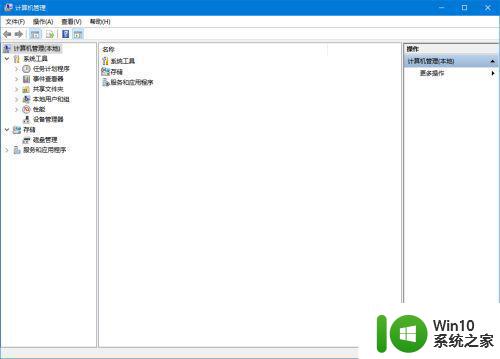
2、打开“计算机管理”从“设备管理器”内找到触控板设备,确定触控板型号分为”ELAN“和“synaptics“。
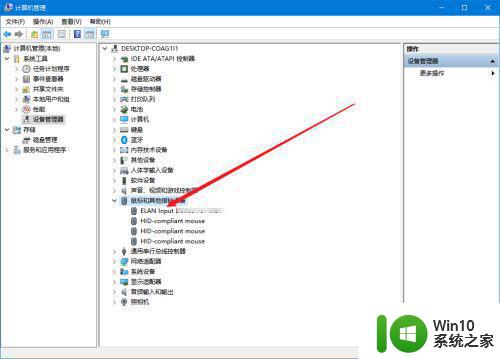
3、在浏览器输入微软驱动下载地址,进入微软官方的更新库。
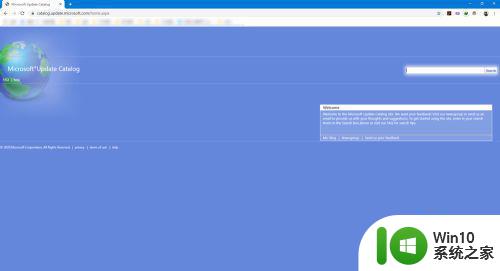
4、点击搜索"ELAN"(或"synaptics")根据自己设备型号选择。
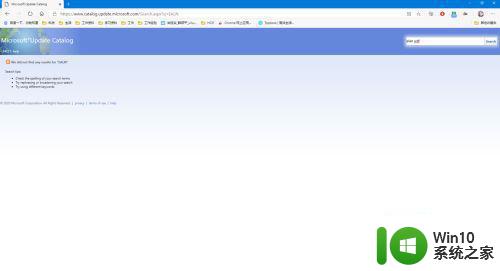
5、在驱动目录里找到”ELAN-Mouse“最新版,点击打开驱动。
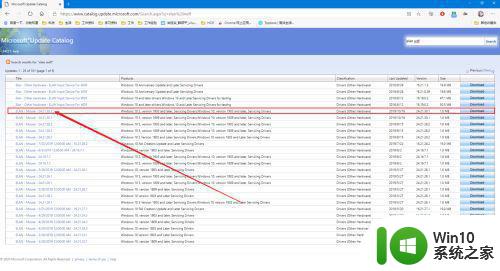
6、在弹出窗口下载后缀名为cab的驱动程序。这样驱动就下载完成了。
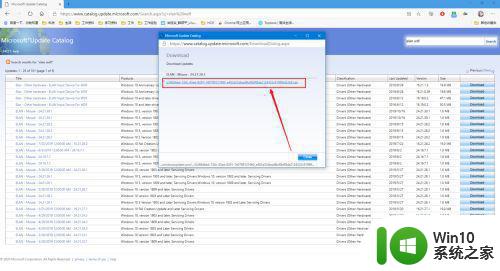
以上就是win10笔记本下载触控板驱动的方法,操作步骤并不复杂,一步一步设置之后,成功将触控板驱动下载下来了。
高手教你下载win10触控板驱动的方法 触控板的驱动怎么下载win10相关教程
- win10触控板手势的使用方法 win10触控板手势怎么使用
- win10触控板多指手势 Win10触控板多指手势设置教程
- win10如何关闭触控板边缘手势 win10如何禁用触控板边缘手势
- win10触摸板手势不能用处理方法 win10触控板手势失效怎么办
- win10关闭触控板的详细方法 win10如何关闭触控板
- win10电脑触控板失灵怎么办 win10电脑触控板失效解决方法
- win10无法关闭触控板解决方法 win10触控板无法关闭怎么办
- 高手教你让win10显示控制面板 win10没有控制面板怎么办
- win10的触摸板手势怎么开启 win10触摸板手势设置教程
- win10笔记本触控板无法关闭如何解决 win10触控板关闭失败怎么办
- win10笔记本触控板左右键失灵如何修复 win10触控板的左右键不能使用怎么办
- 高手教你更新win10显卡驱动 win10显卡驱动更新方法
- 蜘蛛侠:暗影之网win10无法运行解决方法 蜘蛛侠暗影之网win10闪退解决方法
- win10玩只狼:影逝二度游戏卡顿什么原因 win10玩只狼:影逝二度游戏卡顿的处理方法 win10只狼影逝二度游戏卡顿解决方法
- 《极品飞车13:变速》win10无法启动解决方法 极品飞车13变速win10闪退解决方法
- win10桌面图标设置没有权限访问如何处理 Win10桌面图标权限访问被拒绝怎么办
win10系统教程推荐
- 1 蜘蛛侠:暗影之网win10无法运行解决方法 蜘蛛侠暗影之网win10闪退解决方法
- 2 win10桌面图标设置没有权限访问如何处理 Win10桌面图标权限访问被拒绝怎么办
- 3 win10关闭个人信息收集的最佳方法 如何在win10中关闭个人信息收集
- 4 英雄联盟win10无法初始化图像设备怎么办 英雄联盟win10启动黑屏怎么解决
- 5 win10需要来自system权限才能删除解决方法 Win10删除文件需要管理员权限解决方法
- 6 win10电脑查看激活密码的快捷方法 win10电脑激活密码查看方法
- 7 win10平板模式怎么切换电脑模式快捷键 win10平板模式如何切换至电脑模式
- 8 win10 usb无法识别鼠标无法操作如何修复 Win10 USB接口无法识别鼠标怎么办
- 9 笔记本电脑win10更新后开机黑屏很久才有画面如何修复 win10更新后笔记本电脑开机黑屏怎么办
- 10 电脑w10设备管理器里没有蓝牙怎么办 电脑w10蓝牙设备管理器找不到
win10系统推荐
- 1 电脑公司ghost win10 64位专业免激活版v2023.12
- 2 番茄家园ghost win10 32位旗舰破解版v2023.12
- 3 索尼笔记本ghost win10 64位原版正式版v2023.12
- 4 系统之家ghost win10 64位u盘家庭版v2023.12
- 5 电脑公司ghost win10 64位官方破解版v2023.12
- 6 系统之家windows10 64位原版安装版v2023.12
- 7 深度技术ghost win10 64位极速稳定版v2023.12
- 8 雨林木风ghost win10 64位专业旗舰版v2023.12
- 9 电脑公司ghost win10 32位正式装机版v2023.12
- 10 系统之家ghost win10 64位专业版原版下载v2023.12